안녕하세요
요즘에는 어딜가나 인스타그램을 사용하고
인스타그램에 올릴 사진들을 찍느라 바쁜거같습니다.
그만큼 인스타그램이 많이 사용되고 또 중요한 sns라는 의미인거 같습니다.
하지만 많이 사용되는 sns인 만큼 문제 또한 발생되기 쉽기 때문에 많은 분들께서
sns부계정을 정리하는 방법에 대해 찾으시는거 같습니다.
그래서 오늘은 인스타그램 부계정 삭제하는 방법 및 안쓰는 계정 정리하는 방법에 대해 포스팅해보도록 하겠습니다.
인스타계정 삭제는 크게 어렵지 않게 찾아볼수가 있습니다.
모바일에서도 가능하지만 pc로 자동이동 되기때문에 이 부분에 대해서 알고 진행해주시면 되겠습니다.
첫번째 방법입니다.
첫번째방법은 모바일에서 진행할 수 있습니다.
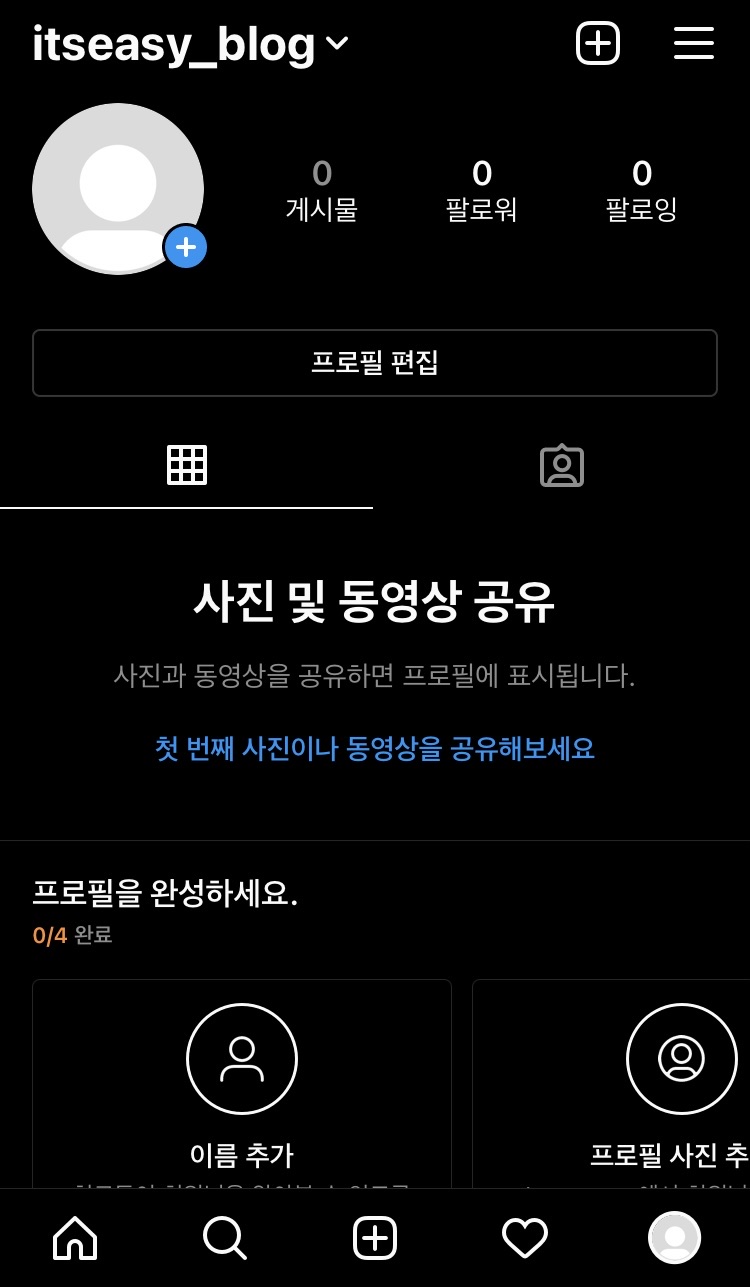
먼저 인스타그램을 실행하여 개인화면에서 더보기를 눌러주세요
※ 더보기는 우측 상단에 세줄표시 입니다.
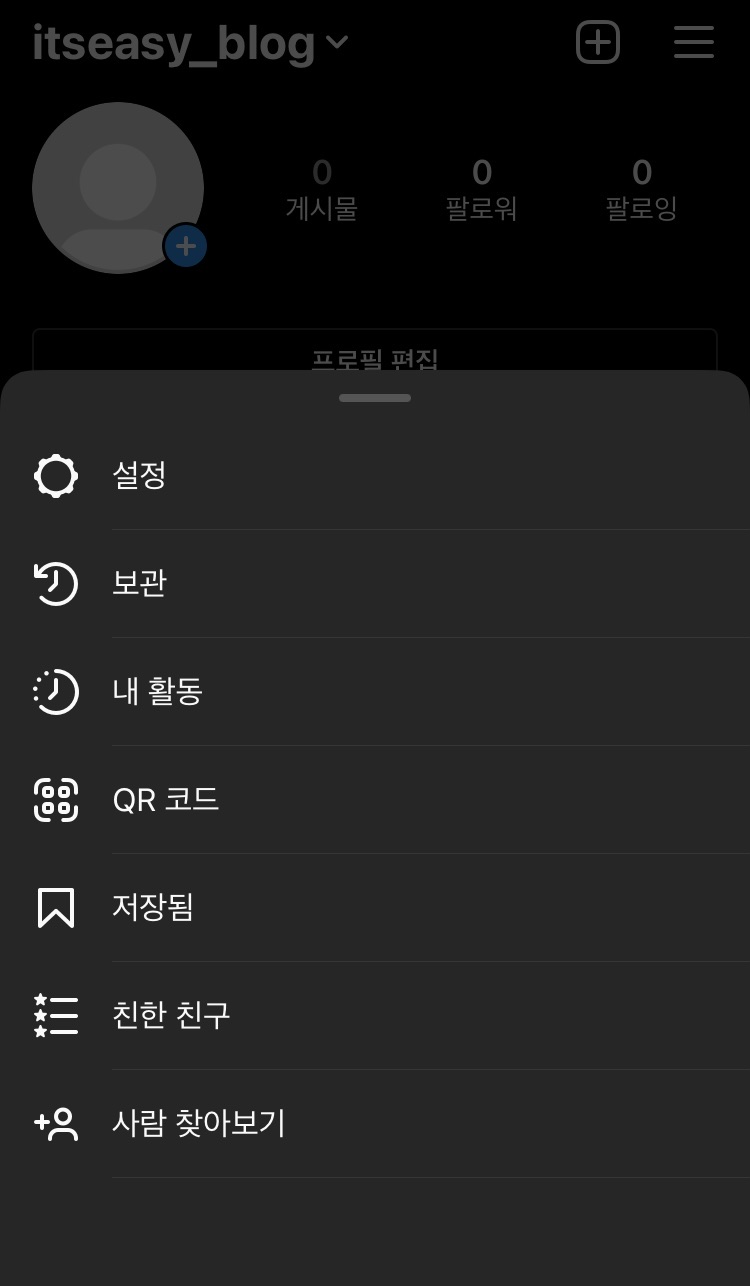
더보기를 클릭하시면 위와 같은 화면이 나타납니다.
맨위에있는 설정을 눌러주세요

설정에 들어오셨다면 "도움말"을 눌러주세요
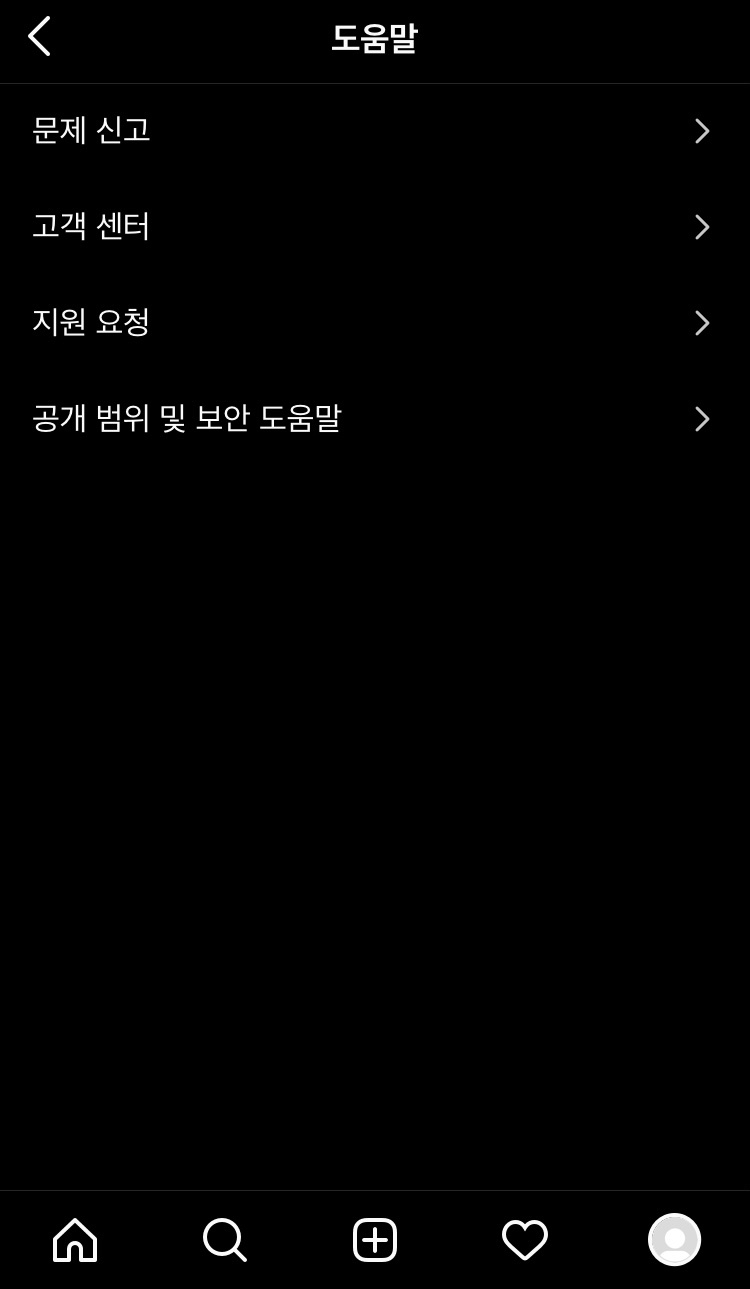
도움말에서 위에서 두번째에 위치한 "고객 센터"를 눌러줍니다.
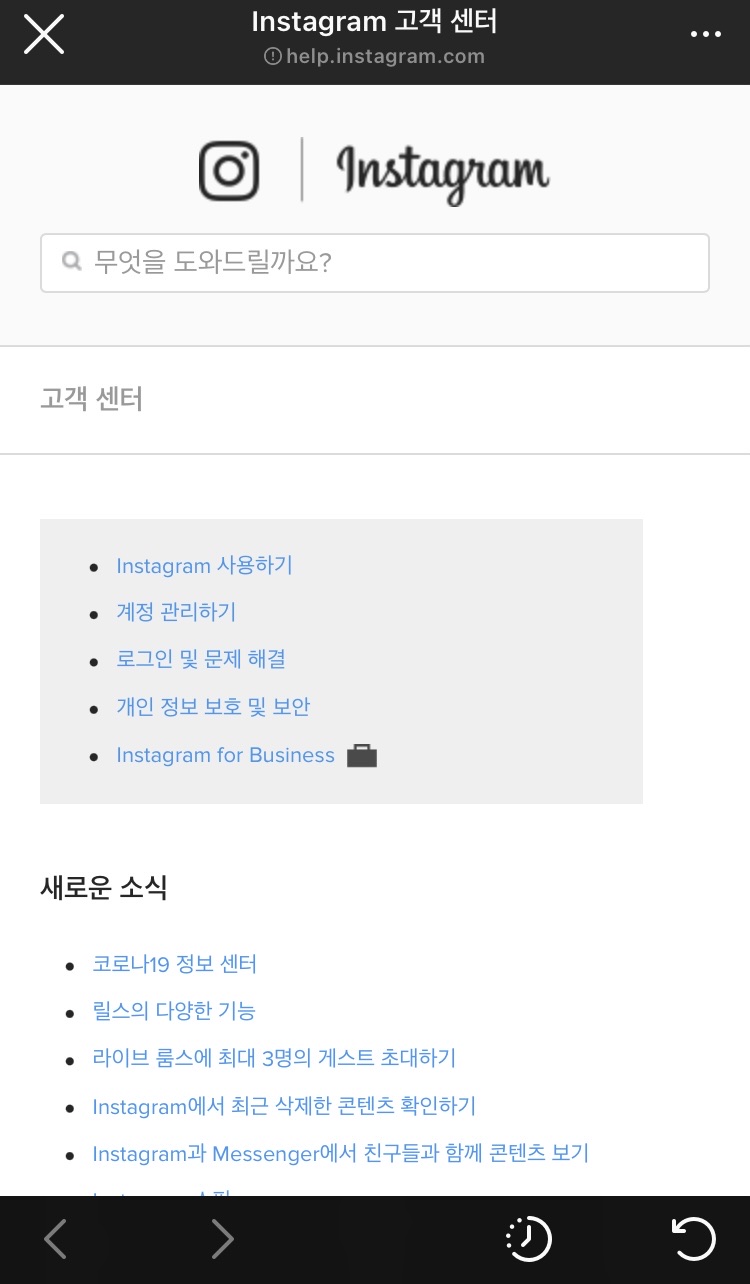
회색 박스안에 "계정 관리하기"를 눌러주세요.
(여기서부터는 사진을 준비하지 못한점 죄송합니다 댓글에 질문해주시면 자세히 답변 드리겠습니다.)
그 후 계정삭제를 누르고
내 instagram 계정을 삭제하려면? 을 클릭해주시고
중간에 위치한 계정삭제페이지로 이동해주신 후에
계정삭제를 진행해주시면 되겠습니다.
두번째 방법입니다.
저는 개인적으로 이 방법을 추천드려요
help.instagram.com/139886812848894
내 Instagram 계정을 삭제하려면? | Instagram 고객 센터
내 Instagram 계정을 삭제하려면? 계정을 삭제하면 프로필, 사진, 동영상, 댓글, 좋아요, 팔로워가 영구적으로 삭제됩니다. 잠시 활동을 중단하려는 경우 대신 계정을 일시적으로 비활성화할 수 있
help.instagram.com
이 방법은 pc로 진행하시는것을 추천드립니다.
pc로 진행할 시 모바일에서 진행한 방법 초반단계를 스킵할 수 있기 때문에 굉장히 편하게 삭제가 가능합니다.
위의 링크를 클릭해주신 후에
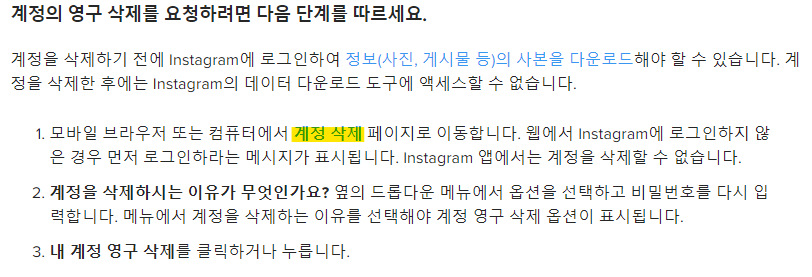
노란색으로 표시한 계정 삭제를 클릭해주세요.
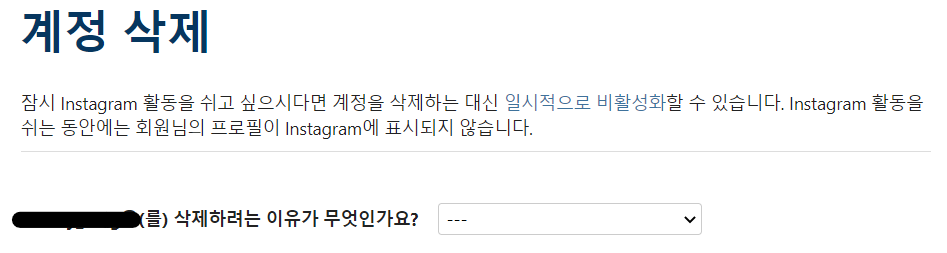
그러면 사진처럼 나타나는데 아무거나 클릭해주시고
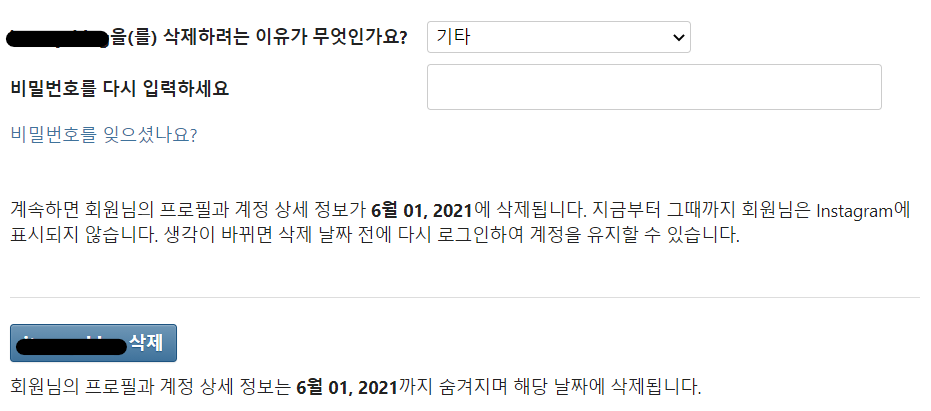
비밀번호를 작성해주신 후에 밑에 삭제버튼을 클릭하시면 끝 입니다.
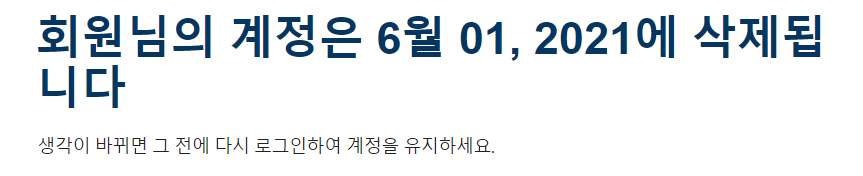
그런다음 삭제를 클릭해주시면 위에서 공지한 날짜에 인스타 부계정이 삭제가 됩니다.
두번 째 방법이 첫번째 보다 더쉽고 간단하니 두번째 방법으로 진행해주시면 되겠습니다.
오늘은 간단하게 인스타그램 부계정 삭제하는 방법에 대해 알아보았습니다.
첫번째 방법은 모바일로 할수 있다는 장점이 있지만 두번째 방법에 비해 해야하는 작업(?)이 있기때문에
바로 인스타계정 삭제하는 페이지로 이동할 수 있는 두번째 방법이 간편한거 같습니다.
조금이나마 도움이 되셨으면 좋겠습니다.
더 궁금한 점이 있으시다면 댓글로 남겨주세요 성심성의껏 답변드리겠습니다.
'IT's > Informations' 카테고리의 다른 글
| ChatGPT(챗지피티) 회원가입 방법 ! (0) | 2023.02.08 |
|---|---|
| 다운로드 없이 컴퓨터 화면 녹화, 캡쳐하는 쉬운 방법 3가지 (0) | 2021.05.11 |
| pdf 파일 변환 쉽게하기(word, jpg, pdf합치기, 엑셀 등) (0) | 2021.04.24 |
| 네이버 서치 어드바이저 HTML 구조, 링크 관리 설정하는 2가지 방법! (0) | 2021.02.16 |
| 티스토리 블로그 구글에 노출시키는 방법 ! 어렵지 않다! 구글 서치 콘솔 (5) | 2021.01.13 |